MacBook Pro位于键盘顶部的触控栏(Touch Bar),它已经开始在改变我们使用以往键盘的习惯,使键盘更快捷也能更好的辅助我们使用应用控件。那么,在配备触控栏的 MacBook Pro 上如何使用功能键?一起来看看吧!
按住 Fn(功能)键可在触控栏中看到 F1 到 F12。
显示功能键
按住键盘上的 Fn(功能)键可在触控栏中看到 F1 到 F12。
您还可以让功能键在您使用特定 App 时自动显示:
1.选取苹果菜单>“系统偏好设置”,然后点按“键盘”。
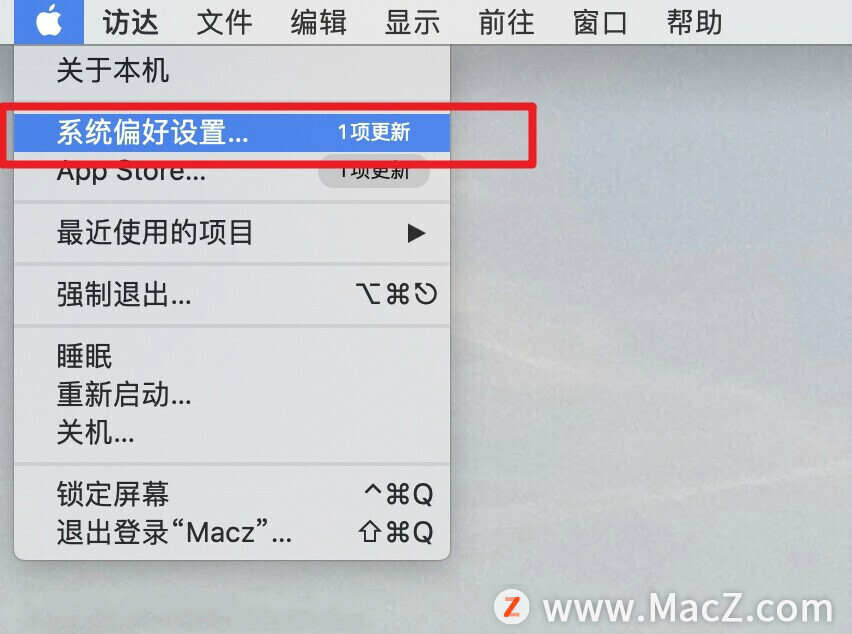
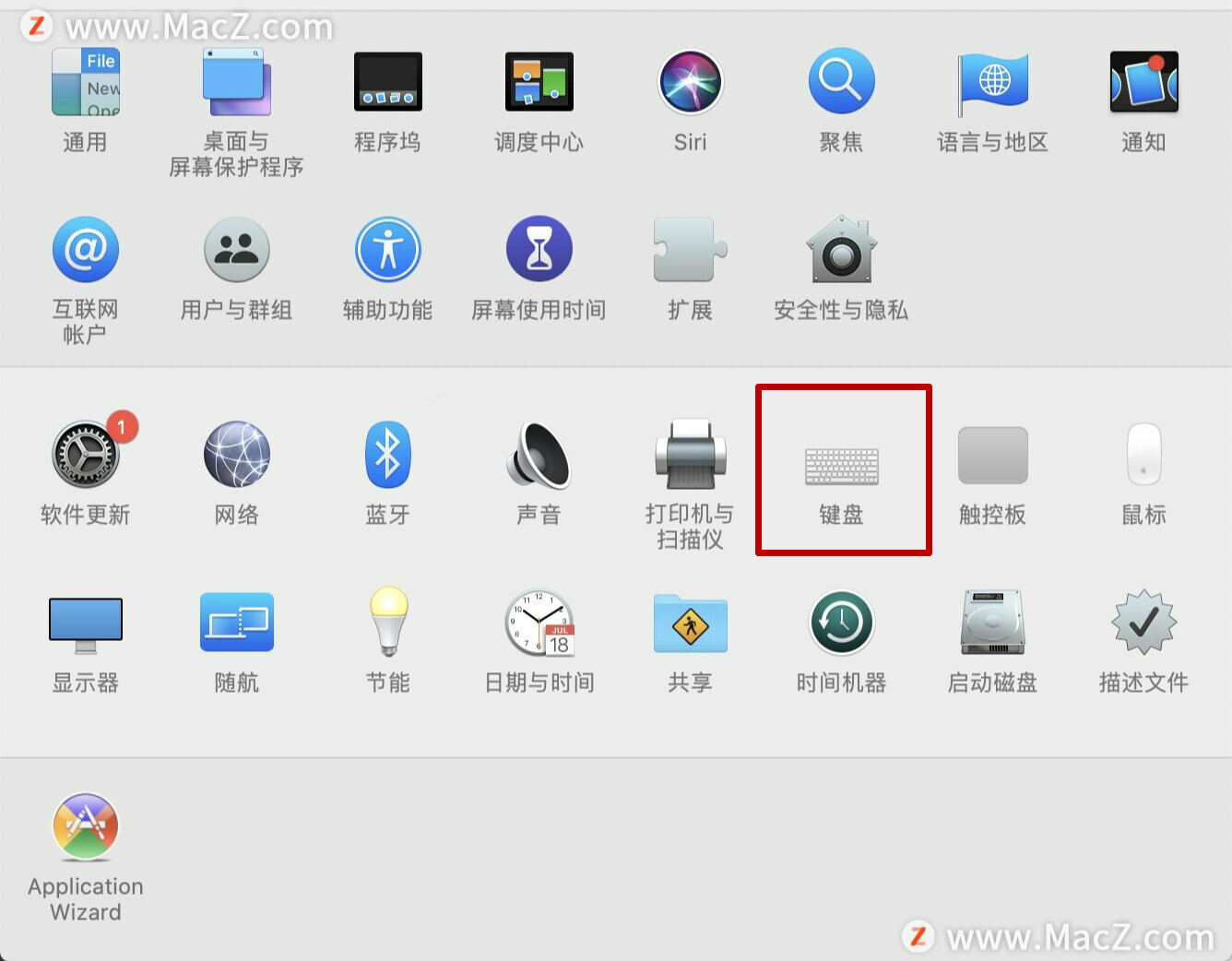
2.点按窗口顶部的“快捷键”,然后从左侧列表中选择“功能键”。
3.点按“添加”按钮( ),然后选择一个 App 并点按“添加”。对于用户添加的每个 App,在使用这个 App 时,功能键都会自动出现在触控栏中。
或者使用屏幕键盘
除了在触控栏中显示功能键之外,还可以使用屏幕键盘上的功能键。
1.选取苹果菜单>“系统偏好设置”,然后点按“键盘”并完成以下步骤之一:
如果用户使用的是 macOS Big Sur,在“输入法”面板中选择“在菜单栏中显示输入法菜单”。
如果用户使用的是 macOS Catalina 或更低版本,在“键盘”面板中选择“在菜单栏中显示虚拟键盘及表情检视器”。
2.点按菜单栏中的“检视器”图标  ,然后选取“显示虚拟键盘”。
,然后选取“显示虚拟键盘”。
如何在配备触控栏的 MacBook Pro 上使用 Escape 按钮?
MacBook Pro(15 英寸,2016 年)及更新机型和 MacBook Pro(13 英寸,2016 年,四个雷雳 3 端口)及更新机型配备触控栏,它会基于您当前所使用的应用程序自动变换,以显示您熟悉的相关工具和控件。在这些机型上,Esc 按钮位于触控栏的左侧,其位置与传统键盘上显示 Esc 键的位置相同。MacBook Pro(16 英寸,2019 年)上配有专门的 Esc 键(并非位于触控栏)。

3.点按屏幕键盘上的 Fn 键,以使它显示所有功能键。
使用 Microsoft Windows 时显示功能键
按住键盘上的 Fn(功能)键可在触控栏中看到 F1 到 F12。
还可以让功能键始终显示在触控栏中:
1.在 Windows 任务栏右侧的通知区域中,点按上箭头  以显示隐藏的图标。
以显示隐藏的图标。
2.点按“启动转换”图标  ,然后从菜单中选取“启动转换控制面板”。
,然后从菜单中选取“启动转换控制面板”。
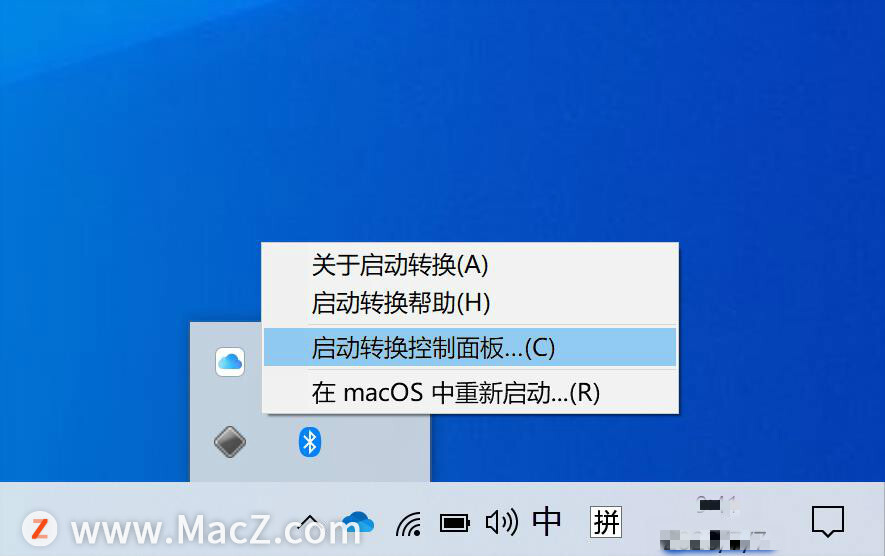
3.如果系统询问是不是允许这个 App 更改您的设备,点按“是”。
4.点按“键盘”标签页。
5.选择“将 F1、F2 等键用作标准功能键”。
或者使用屏幕键盘
除了在触控栏中显示功能键之外,还可以使用屏幕键盘:
1.从 Windows 菜单中,选择“Windows 轻松使用”。
2.点按“屏幕键盘”。
3.点按屏幕键盘上的 Fn 键,以使它显示所有功能键。
以上就是小编今天为大家分享的“配备触控栏的 MacBook Pro 上使用功能键”的方法,希望对您有所帮助,想了解更多关于Mac相关知识,请关注我们吧!
苹果Mac如何设置外接显示器镜像显示模式?
很多使用Macbook Air或Pro的Mac用户在连接外接显示器或投影的时候会有许多问题,今天小编为大家带来的是Mac外接显示器设置镜像显示模式的教程。






